Šis ziņojums sniegs norādījumus par to, kā atinstalēt veikala lietotņu papildinājumus vai spraudņus operētājsistēmā Windows 10 vai Windows 11 PC. Pirms pārejam pie risinājuma, ātri apskatīsim, kādi ir šie papildinājumi.
Operētājsistēmā Windows 10 vai Windows 11 ir iekļauts iebūvētu Microsoft Store lietotņu komplekts, kas ietver Paint, Camera, Photos, Windows Media Player un daudz ko citu. Šīm veikala lietotnēm varat arī instalēt papildinājumus vai spraudņus, lai uzlabotu šo lietotņu darbību. Piemēram, Windows Media atskaņotājam var būt spraudnis ar nosaukumu TS vai lietotnei Fotoattēli var būt pievienojumprogramma ar nosaukumu Photos Media Engine. Līdzīgi citām veikala lietotnēm var būt arī savi papildinājumi.
Tomēr pēc kāda laika jūs, iespējams, vairs nevēlaties izmantot papildinājumu un vēlaties izmantot kaut ko jaunu. Šādā situācijā, iespējams, vēlēsities atinstalēt veikala lietotnes papildinājumu. Bet daudzas reizes dažus papildinājumus nevar viegli atinstalēt, piemēram, jums var šķist, ka tie nav saderīgi ar lietotni Veikals, vai arī jūs vienkārši vēlaties to atinstalēt. Tomēr var būt ārkārtīgi grūti atinstalēt papildinājumus vai vienkārši neatrast papildinājumu lietotni vadības panelī vai logā Lietotnes un funkcijas.
Par laimi, ir veids, kas var palīdzēt atinstalēt veikala lietotņu papildinājumus vai spraudņus datorā Windows 10 vai Windows 11. Apskatīsim, kā:
Kā atinstalēt veikala lietotņu pievienojumprogrammas operētājsistēmā Windows 10 vai Windows 11
Šī metode palīdz atinstalēt veikala lietotnes papildinājumu, izmantojot lietotnes Iestatījumi lietotnē Iestatījumi. Apskatīsim, kā;
1. darbība: Nospiediet Win + I taustiņus kopā, lai atvērtu Iestatījumi lietotne.
2. darbība: Iekš Iestatījumi logā, noklikšķiniet uz Lietotnes opcija kreisajā pusē.
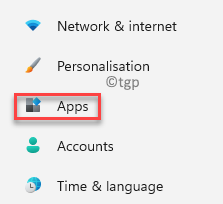
3. darbība: Tagad dodieties uz loga labo pusi un noklikšķiniet uz Lietotnes un funkcijas iespēja.
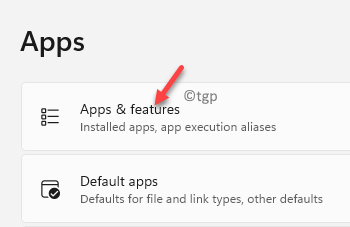
4. solis: Tālāk, Lietotnes un funkcijas ekrānā, ritiniet uz leju un zem Lietotņu saraksts, dodieties uz lietotni, kurai vēlaties atinstalēt papildinājumu.
Tagad noklikšķiniet uz trim blakus esošajiem vertikālajiem punktiem un atlasiet Pielāgota opcija.
Piemēram, es devos uz Microsoft fotoattēli jo es vēlos atinstalēt vienu no tā papildinājumiem.
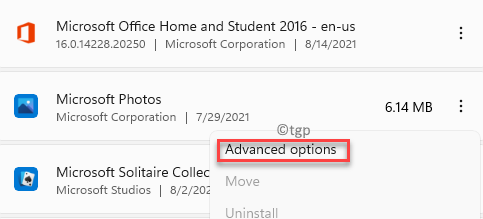
5. darbība: Nākamajā ekrānā ritiniet uz leju un zem Lietotņu papildinājumi un lejupielādējams saturs sadaļā atlasiet papildinājumu un noklikšķiniet uz Atinstalēt.
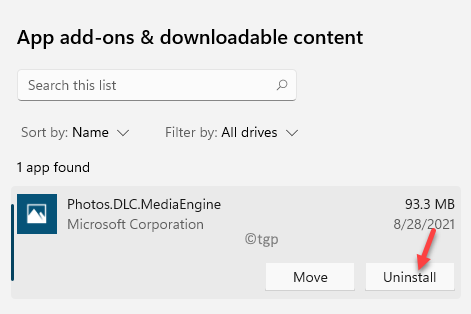
6. darbība. Tagad jūs redzēsit apstiprinājuma uzvedni.
Nospiediet Atinstalēt pogu, lai apstiprinātu atinstalēšanas darbību.
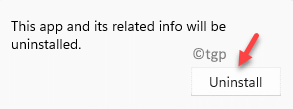
Tādējādi lietotnes papildinājums tiks atinstalēts, un jūs redzēsit veiksmes ziņojumu, kurā teikts: “Šim lietotnes ziņojumam pašlaik nav instalēti papildinājumi“. Šis ziņojums apstiprina, ka atlasītās veikala lietotnes papildinājums ir veiksmīgi atinstalēts.


